Dina dokument är tillgängliga oavsett var du har till gång till Internet, men ibland behöver du göra jobbet när du inte är ansluten till webben. Den goda nyheten är att du kan ladda ned en kopia av dokumentet och arbeta med den utan en Internet anslutning och sedan ladda upp den senare när du gör det.
Tips: Om du har det OneDrive Skriv bords programmet behöver du inte ladda ned en kopia – du har redan dina OneDrive-filer på datorn. De ändringar du gör i mappen OneDrive på datorn synkroniseras automatiskt nästa gång du ansluter till Internet.
-
Öppna Arkiv > Spara som.
-
Välj Ladda ned en kopia.
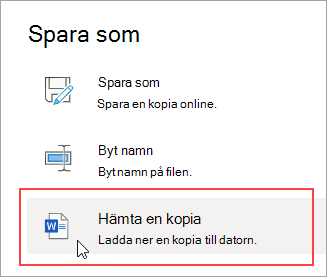
-
Välj en plats där du vill spara filen och välj sedan Spara.
Här är en genväg
Om du redan vet vilket dokument du vill ha behöver du inte öppna det för att spara en kopia på datorn. Ladda bara ner en kopia direkt från OneDrive.
Tips: Det är ett enkelt sätt att ladda ner flera dokument samtidigt.
-
Markera det dokument du vill ladda ned.
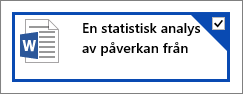
-
Välj Hämtai OneDrive-menyn.

-
Välj en plats där du vill spara filen och välj sedan Spara.










